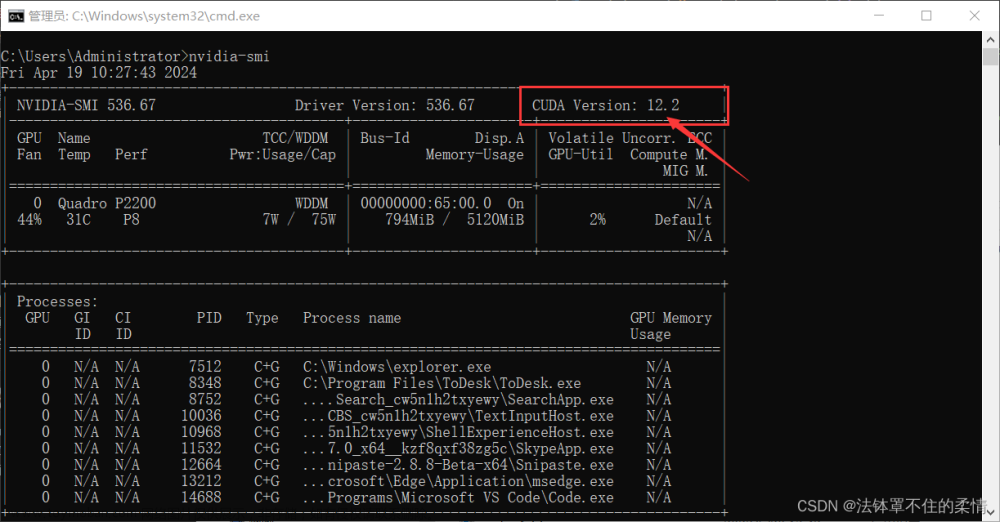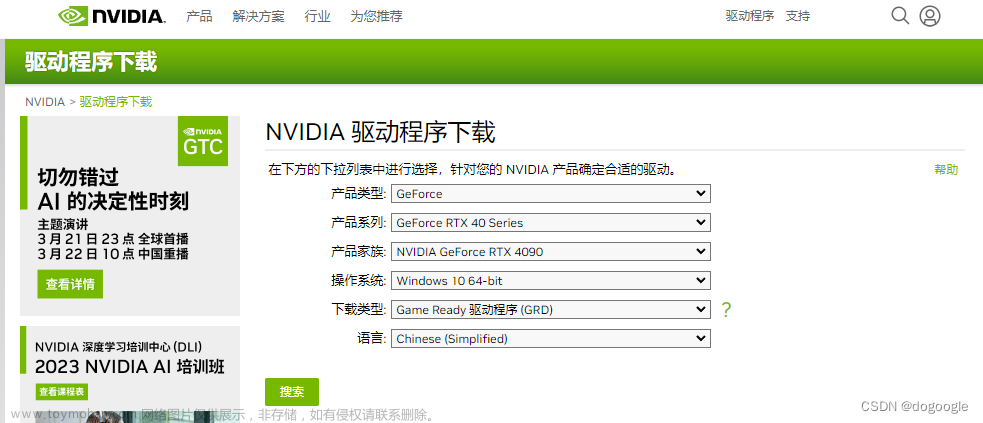安装攻关秘籍,步骤如下:
第一步. 下载 pycharm 社区版
官网在这里:https://www.jetbrains.com/pycharm/download/?section=windows
第二步. 下载 anaconda (最新版)
// 参考下面文章来执行安装anaconda
Windows下Miniconda+Pytorch+Pycharm开发环境搭建指南
第三步. 配置 anaconda 的path和加速下载源
加速下载源 ,见 Windows下Miniconda+Pytorch+Pycharm开发环境搭建指南
第四步. 按如下步骤来下载依赖包 下面细分几个part. 如果主机有英伟达GPU,则需要执行这个PART0的步骤. PART0 安装GPU依赖 有GPU则必需选,否则就可以跳过),英伟达官方有如下两种方式安装GPU依赖。
方式1: 用Windows安装 CUDA和cuDNN
1:install CUDA
install guide: https://docs.nvidia.com/cuda/cuda-installation-guide-microsoft-windows/index.html#install-cuda-software
download page: https://developer.nvidia.com/cuda-toolkit-archive
test CMD: bandwidthTest.exe
2: install cuDNN
install guide https://docs.nvidia.com/deeplearning/cudnn/install-guide/index.html#install-windows
download page: https://developer.nvidia.com/rdp/cudnn-archive
test CMD: deviceQuery.exe
方式2:用conda安装 CUDA和cuDNN
conda config --add channels conda-forge
conda config --set channel_priority strict
conda install cudatoolkit11.8 -c anaconda
conda install cudnn8.4.1.50 -c anaconda --force //8.5.0.96 在conda上面没有。它有cudnn 8.9.2.26 cuda11_0
CUDA 和cuDNN 参考文档
英伟达安装cuda
安装文档: https://docs.nvidia.com/cuda/cuda-installation-guide-microsoft-windows/index.html#install-cuda-software ,
CUDA 下载 https://developer.nvidia.com/cuda-11-8-0-download-archive
英伟达安 cuDNN
安装文档: https://docs.nvidia.com/deeplearning/cudnn/install-guide/index.html
cuDNN 下载 https://developer.nvidia.com/rdp/cudnn-archive
网络文章
https://cloud.tencent.com/developer/article/2153193
https://developer.nvidia.com/cuda-11-8-0-download-archive
PART1 安装Microsoft Visual C++ 14.0
参考 https://visualstudio.microsoft.com/visual-cpp-build-tools/
点击:下载生成工具,下载 vs_BuildTools.exe到本地,然后按屏幕提示一步步走就可以了,不需要修改
PART2 安装别的依赖包
#强烈建议在anaconda中,用它的pip来安装而不用conda来安装
#进入anaconda的的命令行窗口,执行下面的命令
pip config set global.index-url https://pypi.tuna.tsinghua.edu.cn/simple
pip config list
pip install tqdm
pip install loguru
pip install numpy1.24.3
pip install torch2.0.1 torchvision0.15.2 torchaudio2.0.2
pip install onnxruntime-gpu1.15.1
pip install insightface0.7.3
#如果有问题,则要装依赖。
#pip install blosc2==2.0.0
#碰到过下面的问题,
//error: Microsoft Visual C++ 14.0 or greater is required. Get it with “Microsoft C++ Build Tools”: https://visualstudio.microsoft.com/visual-cpp-build-tools/ [end of output]
//则安装vs studio professional,下载 vs_BuildTools.exe, 选择studio开发即可
#英伟达的cudatoolkit 和 cudnn 不能用pip来安装,可以选择用windows或者conda来安装
#用conda安装 英伟达的cudatoolkit 和 cudnn (可选)
第五步. 配置pycharm, 下载项目工程代码
配置conda为pycharm的python解释器 (新加解释器),下载自己的工程代码,运行和调试代码即可
第六步. 安装结束
参考资料
cudatoolkit 和 cudnn 不能用pip来安装
- pytorch和cuda的版本映射 https://pytorch.org/get-started/previous-versions/ // 用CUDA 11.8
- onnx,CUDA和cuDNN的关系 https://onnxruntime.ai/docs/execution-providers/CUDA-ExecutionProvider.html
#8.5.0.96 (Windows), Tested with CUDA versions from 11.6 up to 11.8, and cuDNN from 8.2.4 up to 8.7.0
3.英伟达安装cuda 文档
https://docs.nvidia.com/cuda/cuda-installation-guide-microsoft-windows/index.html#install-cuda-software
https://developer.nvidia.com/cuda-11-8-0-download-archive - 好的网络文章
https://cloud.tencent.com/developer/article/2153193
insightface 官网项目 https://insightface.ai/
文章引用文章来源:https://www.toymoban.com/news/detail-796748.html
1:[Pytorch、CUDA和cuDNN的安装图文详解win11](https://cloud.tencent.com/developer/article/21531
93)
2:英伟达cuda和cuDNN官方安装(通过windows下载 或者CUDA自动下载)
3. ONNX、CUDA和cuDNN的版本对应关系
4. pytorch和cuda的版本对应关系文章来源地址https://www.toymoban.com/news/detail-796748.html
到了这里,关于win11 + insightface + pytorch + CUDA + cuDNN 实战安装的文章就介绍完了。如果您还想了解更多内容,请在右上角搜索TOY模板网以前的文章或继续浏览下面的相关文章,希望大家以后多多支持TOY模板网!